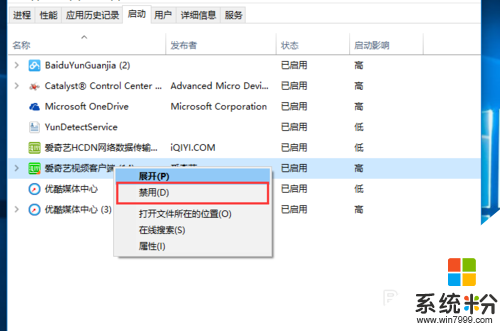時間:2016-07-15 來源:互聯網 瀏覽量:
windows10啟動項過多導致,電腦開機速度很慢,我們知道有些軟件在安裝的時候,默認為開機啟動項,這個時候就需要我們自己動手來修改。具體的windows10管理啟動項要怎麼設置呢?下麵小編就跟大家介紹下windows10啟動項管理增減的方法。
windows10管理啟動項的方法:
1、首先,我們右鍵單擊任務欄,然後選擇——任務管理器;
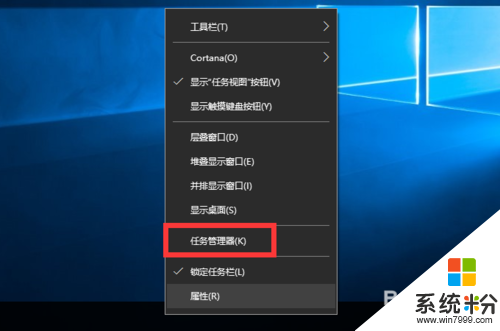
2、打開任務管理器,如果你和我現在的一樣,就點擊一下——詳細信息,如果不一樣,那就直接跳過這一步;
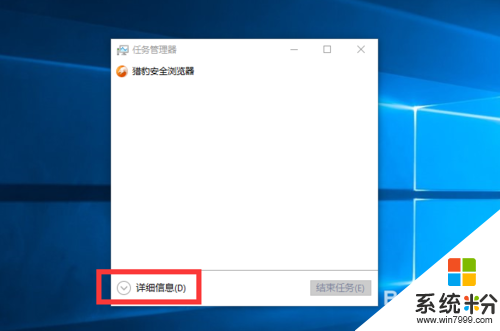
3、點擊詳細信息之後,上麵就會就一個啟動選項卡,點擊展開它;
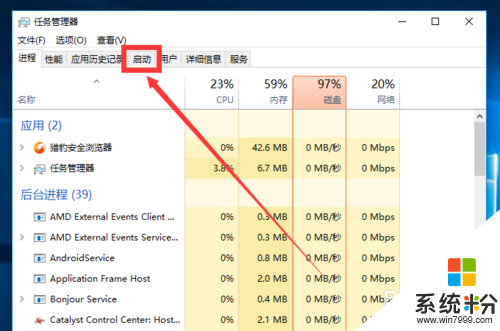
4、然後電腦所有的啟動項就一覽無餘了,不論是係統的還是軟件;
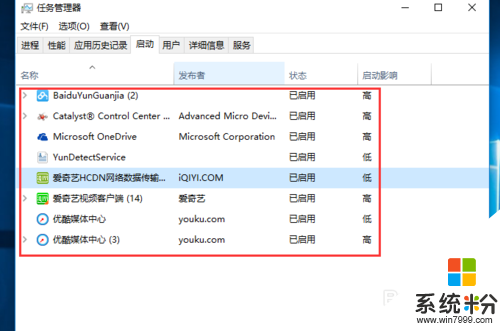
5、如果你想進用那個啟動項,就右鍵單擊,然後點擊——禁止,下次再開機它就沒有了;